Windows 10
2 cách xem và đọc địa chỉ MAC trên máy tính Windows 10, macOS
Địa chỉ MAC là địa chỉ định danh duy nhất hay còn xem là số nhận dạng của mỗi thiết bị được những nhà cung cấp gán trên mỗi thiết bị. Địa chỉ MAC dài 48 bit, có dạng một chuỗi ký tự và số, được đặt cách nhau bởi dấu gạch ngang.
Giả sử vì một lí do nào đó, chẳng hạn nếu muốn xem và đọc địa chỉ MAC trên máy tính Windows 10 của mình nhưng bạn chưa biết phương pháp thực hiện, cùng tham khảo bài viết dưới đây của Quản trị mạng.
Nếu bạn không biết địa điểm MAC và địa điểm IP khác nhau như thế nào, cách xem địa chỉ IP của máy tính, thì đừng bỏ lỡ những bài viết có ích của Suamaytinhpci.com nha.
1. Xem địa chỉ MAC qua cmd trên Windows
Bạn mở cửa sổ cmd bằng phương pháp nhập cmd vào khung Search trên Start Menu, trên bản kê kết quả kiếm tìm bạn click chọn Command Prompt hoặc nhấn Windows + R > nhập cmd > Enter :

Trên cửa sổ Command Prompt, bạn nhập 1 trong 2 câu lệnh dưới đây vào rồi nhấn Enter:
getmac /v /fo list
hoặc:
ipconfig/all
Lúc này bạn sẽ có cung cấp các tin tức trên hệ thống. Trong kết quả trả về hãy tìm Physical Address , bạn sẽ nhìn thấy địa điểm MAC trên máy tính Windows 10 của mình.
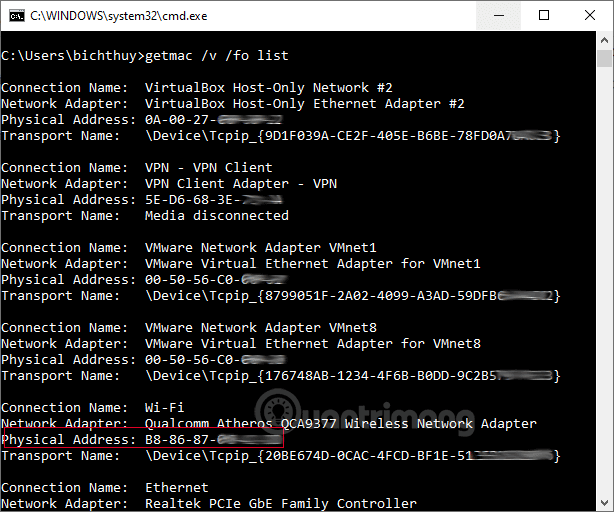
Lưu ý: Nếu trên máy có cả mạng dây, mạng WiFi, kết nối mạng của máy ảo, bạn phải phải xác định chuẩn xác adapter mạng để tìm đúng địa chỉ MAC. Như hình dưới thì mình cần xem của Wireless LAN adapter Wi-Fi và Ethernet adapter Ethernet.
 Kết quả sau khi chạy lệnh ipconfig
Kết quả sau khi chạy lệnh ipconfig
2. Xem địa điểm MAC trong cài đặt mạng
Bạn nhập Network Connections vào thanh tìm kiếm, nhấp vào View network connections trong kết quả hiện ra:

Trên cửa sổ tiếp theo, bạn kích đúp chuột vào biểu trưng Wifi Adaptor hoặc Ethernet Adaptor, phụ thuộc vào kết nối Internet mà bạn kết nối. Ở đây, mình nhấp đúp vào Wi-Fi.

Tiếp theo click chọn Details. Tại đây bạn sẽ nhìn thấy địa chỉ MAC trên máy tính Windows 10 của mình ở mục Physical Address.
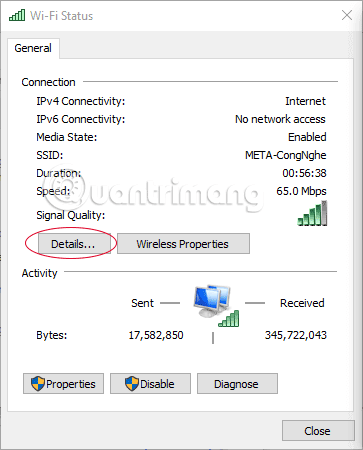
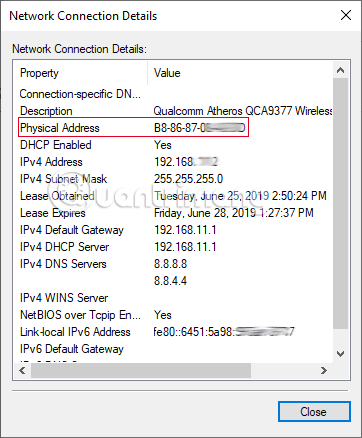
3. Tìm địa chỉ MAC trên macOS
1. Kích menu Apple ở góc trên bên trái màn hình.
2. Kích System Preferences . Trong menu System Preferences, chọn Network .
3. Trong cửa sổ Network, chọn adapter mạng mà bạn quan tâm. Địa chỉ IP của bạn sẽ xuất hiện ở panel bên phải cửa sổ.
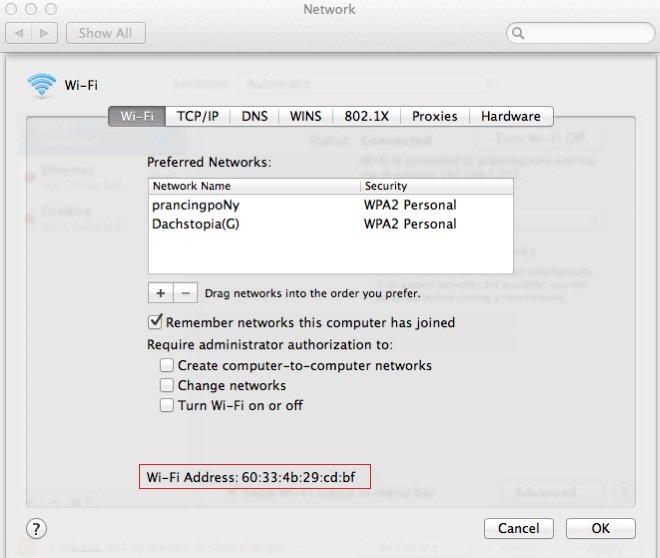 Địa chỉ MAC sẽ được liệt kê ở phía dưới menu Wi-Fi
Địa chỉ MAC sẽ được liệt kê ở phía dưới menu Wi-Fi
4. Để tìm địa điểm MAC của máy tính cho adapter, kích nút Advanced… . Địa chỉ MAC của bạn sẽ xuất hiện ở phía dưới cửa sổ.
Tham khảo thêm 1 số bài viết dưới đây:
- IP spoofing là gì? Và tiến công từ chối dịch vụ (DoS) là gì?
- Lỗi địa chỉ IP bị xung đột khi kết nối Wifi trên iPhone, iPad, đây là cách khắc phục
- Cách định vị địa chỉ IP đăng nhập trái phép tài khoản Facebook của bạn
Chúc các bạn thành công!
Từ khóa bài viết: địa chỉ MAC, cách xem địa chỉ MAC, xem địa chỉ MAC trên Windows 10, kiểm tra địa chỉ MAC trên windows 10, cách xem địa chỉ IP windows 10
Bài viết 2 cách xem và đọc địa chỉ MAC trên máy tính Windows 10, macOS được tổng hợp sưu tầm và biên tập bởi nhiều user – Sửa máy tính PCI – TopVn Mọi ý kiến đóng góp và phản hồi vui lòng gửi Liên Hệ cho chúng tôi để điều chỉnh. Xin cảm ơn.

 Tuyển Dụng
Tuyển Dụng
 Chuyên Nghiệp trong phục vụ với hơn 20 Kỹ thuật IT luôn sẵn sàng tới tận nơi sửa chữa và cài đặt ở Tphcm. Báo giá rõ ràng. 100% hài lòng mới thu tiền.
Chuyên Nghiệp trong phục vụ với hơn 20 Kỹ thuật IT luôn sẵn sàng tới tận nơi sửa chữa và cài đặt ở Tphcm. Báo giá rõ ràng. 100% hài lòng mới thu tiền.









